如何在Excel中制作下拉菜单控制输入内容
1、点击数据—数据验证—数据有效性,弹出数据有效性对话框
选择“设置”,允许下拉菜单中有“任意值”、“整数”、“小数”、“序列”、“日期”、“时间”、“文本长度”、“自定义”8个选项。
任意值:任意输入,不做任何限制
整数:输入内容只能为限定范围内的整数
小数:输入内容只能为限定范围内的小数
序列:输入想要的一个序列作为选项出现,制作下拉菜单主要用这个选项
日期:控制输入的日期
时间:控制输入的时间
文本长度:控制输入文本的长度
自定义:按照需求自己定义
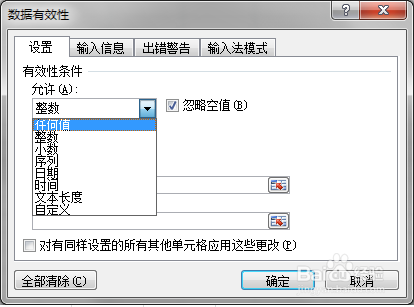
1、选中需要使用下拉菜单的单元格,点击数据—数据验证—数据有效性,调出数据有效性对话框。

2、在弹出的对数据有效性对话框中选中“序列”,在来源处直接输入序列内容,不同的序列内容用英文的逗号","分隔开来,一定要选中提供下拉箭头选项,点击确定就可以生成下拉菜单了

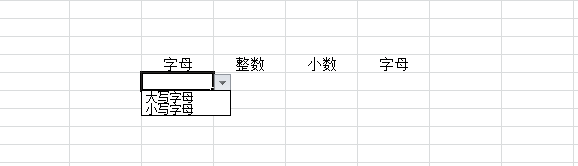
1、不在“来源”中输入选项,在其他单元格内制作好序列,然后从来源中引用制作好的数据作为序列。
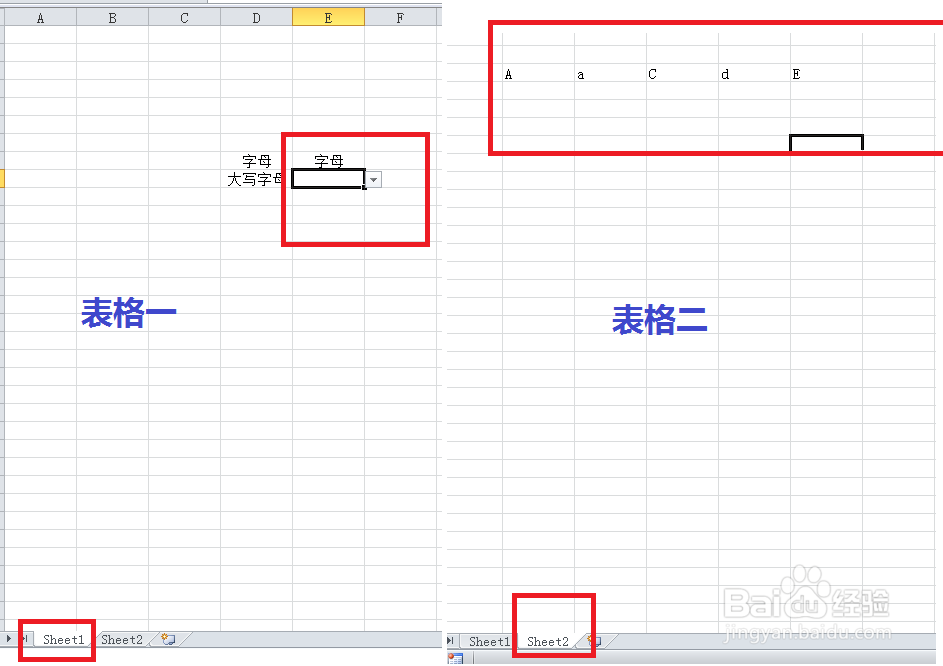
2、首先在另外一个空白表格中制作好序列数据。序列数据一定要在同一行或者同一列。
返回需要制作下拉菜单的表格,选中目标单元格,点击数据—数据验证—数据有效性,调出数据有效性对话框。
在弹出的对数据有效性对话框中选中“序列”,在来源中点击最右侧的小箭头,选中制作好的序列数据,返回点击确定,下拉菜单制作完成
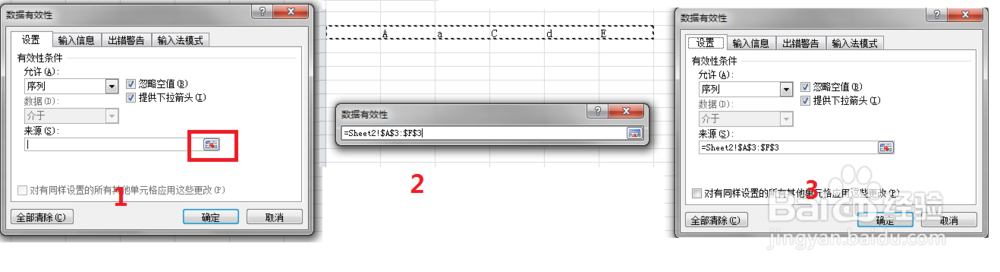
1、方法一制作比较简单,适用后期更改表少的表格,对于大数据量和后期变化比较多的表格,不太适用
方法二制作比较复杂,适用于数据量比较大及维护比较复杂的表格,特别是大数据量的表格
声明:本网站引用、摘录或转载内容仅供网站访问者交流或参考,不代表本站立场,如存在版权或非法内容,请联系站长删除,联系邮箱:site.kefu@qq.com。
阅读量:94
阅读量:119
阅读量:142
阅读量:127
阅读量:67